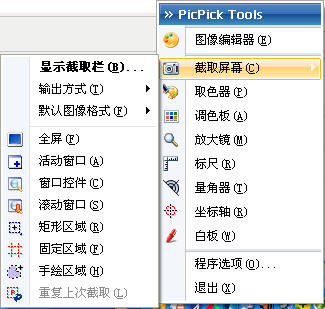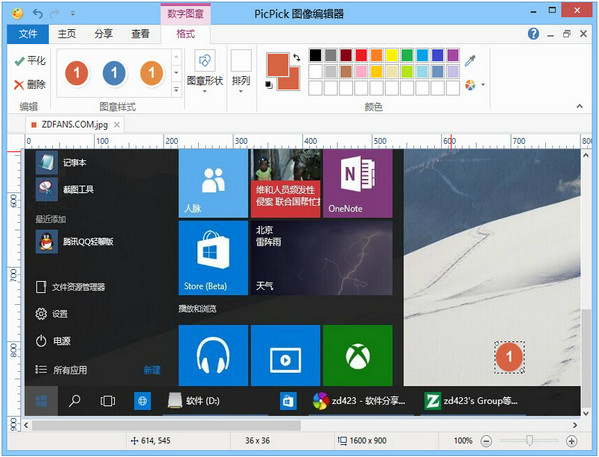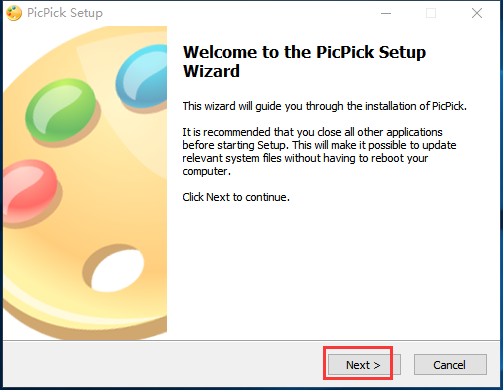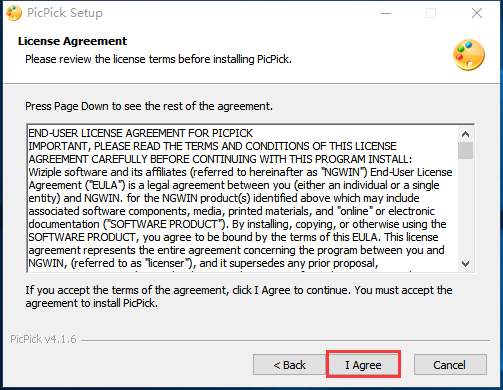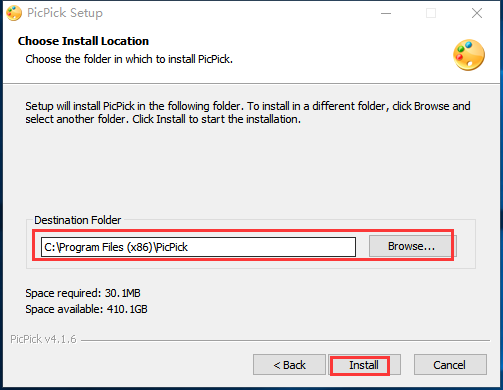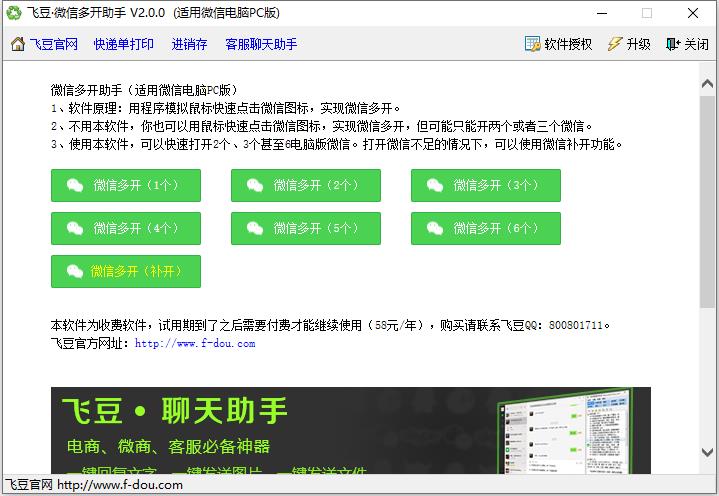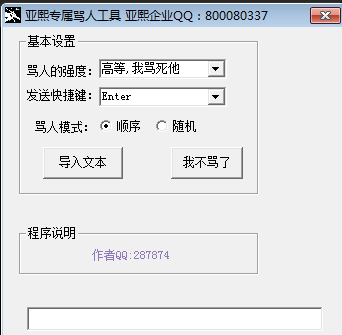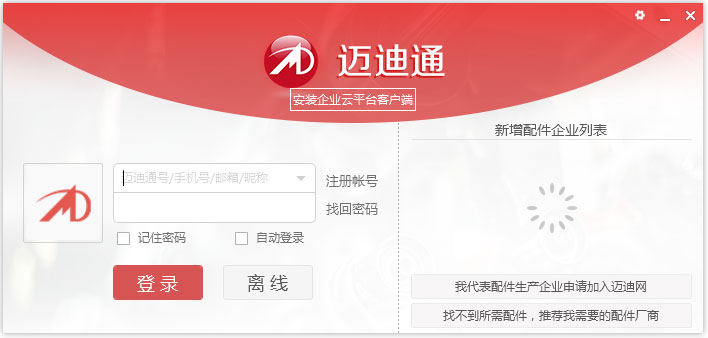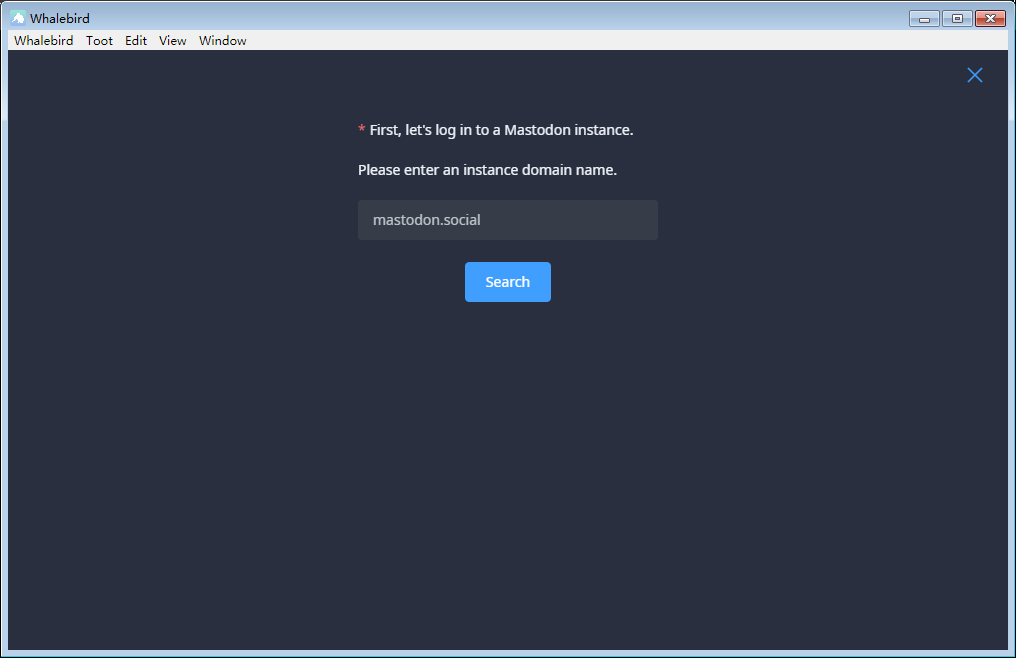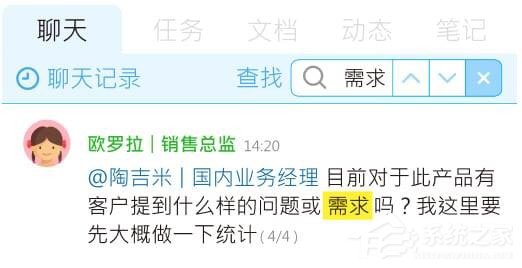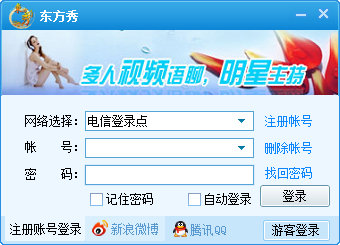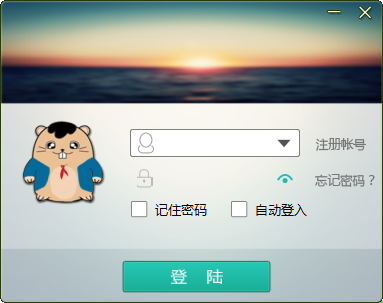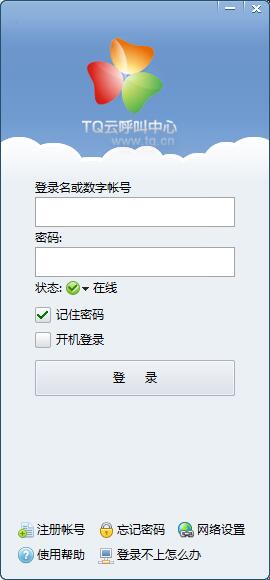PicPick

PicPick是一款非常好用的屏幕截图软件。picpick截图软件界面简洁,功能强大,支持全屏、活动窗口、矩形区域、任意形状等截取方式,简单实用。同时picpick截图软件中还有一些常用的图像处理功能,可对截取的图像进行编辑修改,是设计人员不可缺少的图像神器。
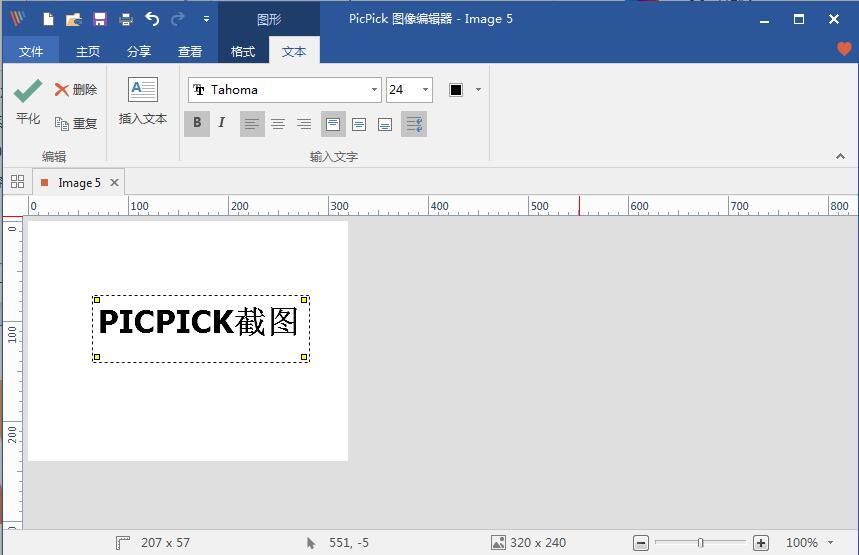
PicPick功能特色
PICPICK截图软件界面友好,直观、易用、 快速便捷。
支持所有 Windows 系统 (完美兼容 Windows7 和 Windows 8、win10 ) 。
picpick多语言支持(30种语言)。所有的功能都完全支持双屏幕环境。
不更改任何注册表内容 ,不访问到系统文件夹(你可以将软件复制到便携式USB)。
PicPick安装步骤
1、打开从51下载站下载的PicPick安装包,双击打开安装程序,点击“下一步”
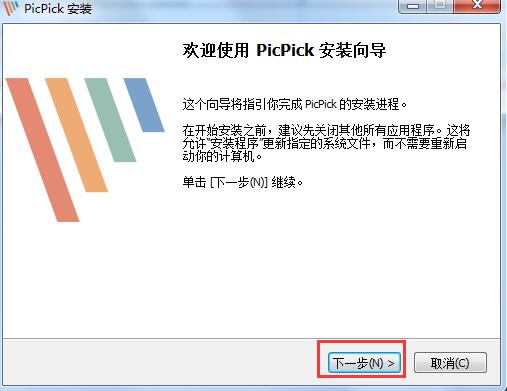
2、用户需要同意签订许可协议点击“我接受”
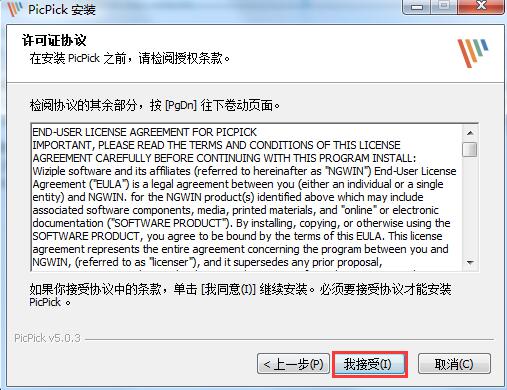
3、选择合适的PicPick安装位置后点击安装即可,可以默认选择在C盘
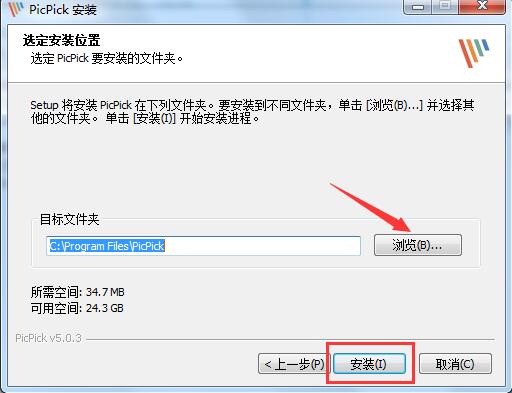
4、picpick安装时间不长耐心等待即可
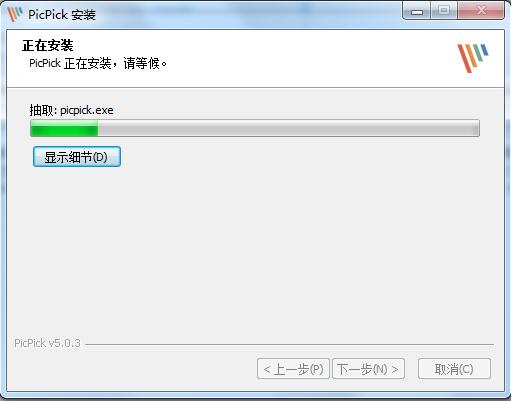
5、安装完成可看到如下图,勾选"运行picpick“选项,点击完成就可立即体验picpick截图软件了
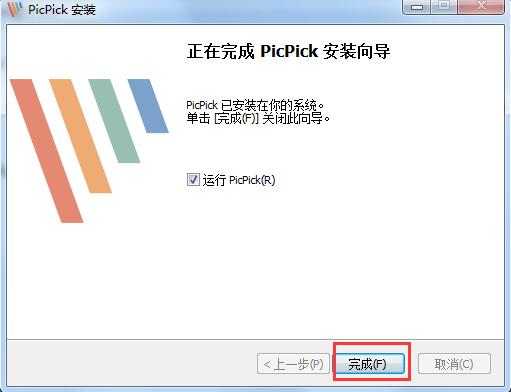
PicPick中文设置方法
1、打开我们已经安装好的picpick截图软件,然后点击左侧的 Options【程序选项】。
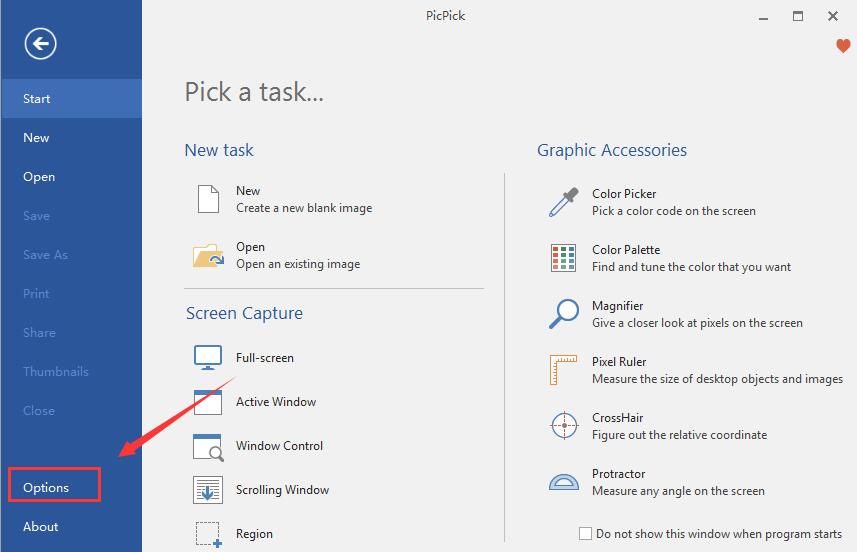
2、之后会弹出以下“program options”窗口,点击左侧的【general】选项,然后在右侧的的“Language”上选择“简体中文”即可。
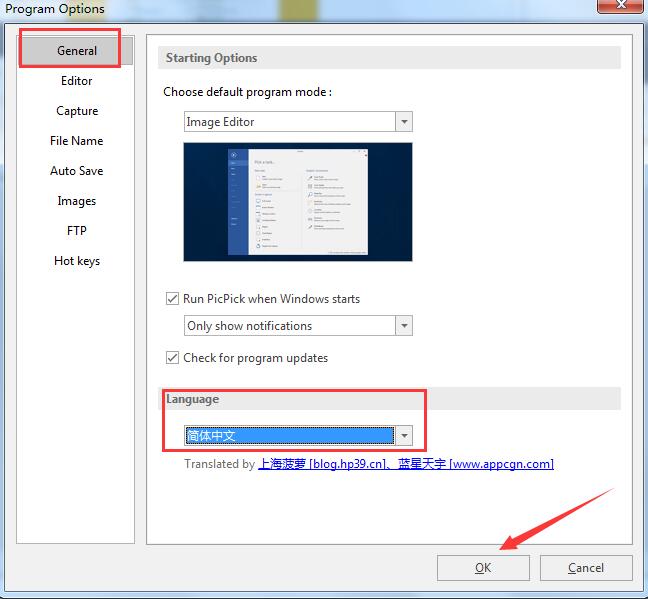
PicPick使用方法
1、打开安装好的PicPick,用户可以选择合适的截图方式进行截图,如下图所示:可选择全屏、活动窗口、矩形区域、任意形状等。
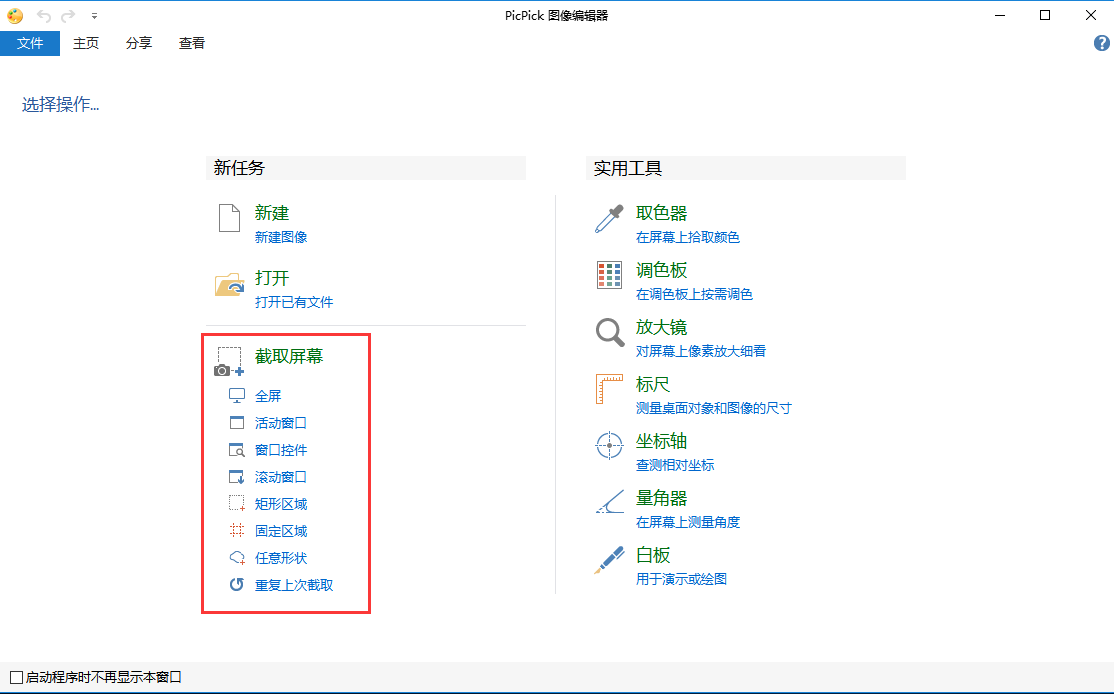
2、任意选择一种截图方式,截图成功后会出现picpick编辑区域,如下图所示:
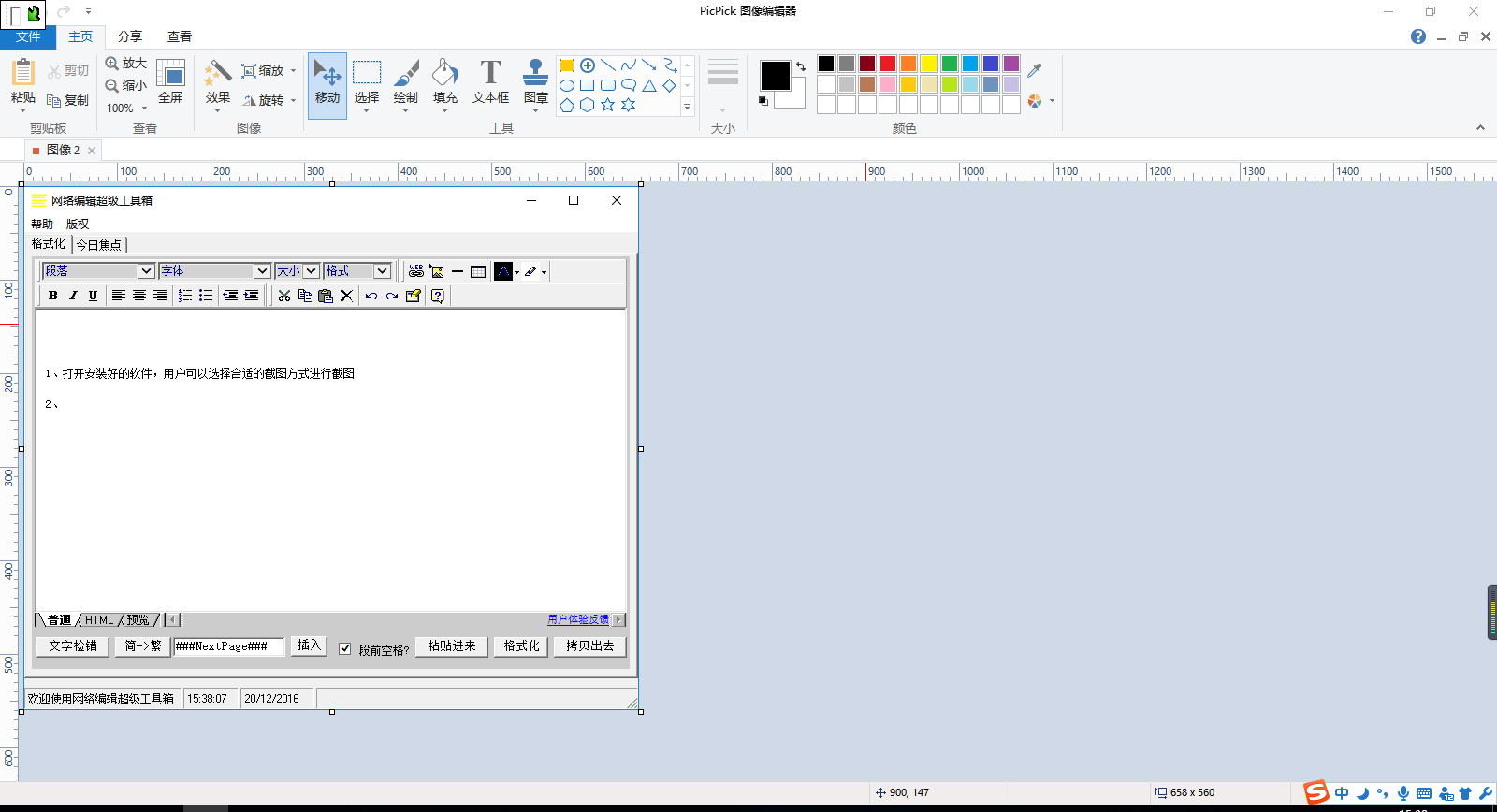
3、用户可以根据自己的需要对截图的图片进行修改。
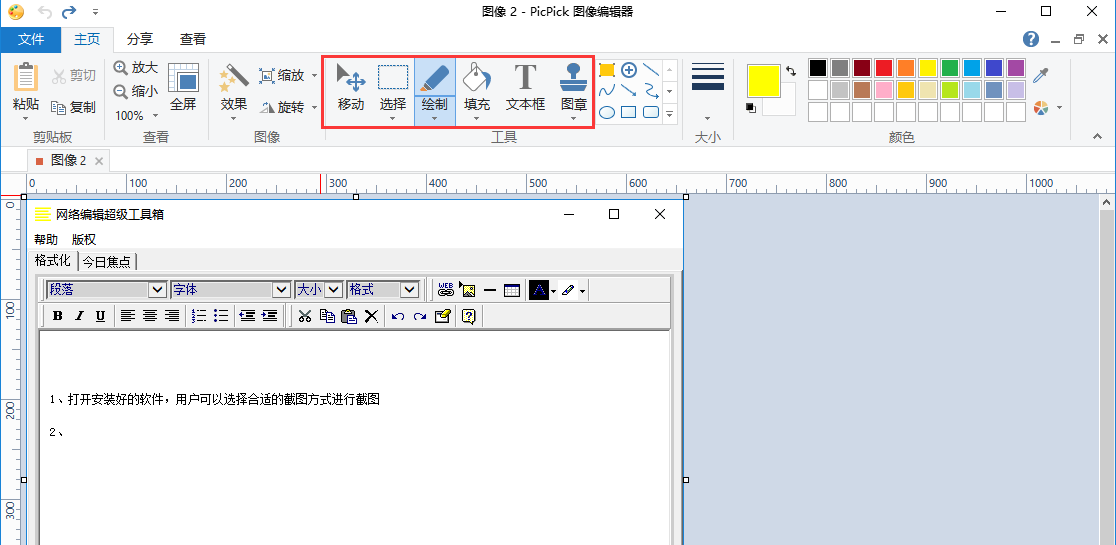
PicPick常见问题
picpick如何滚动窗口截屏、长图截屏?
1、任意打开一个网页或滚动窗口,准备好截取素材。然后将滚动条移动到最上方。
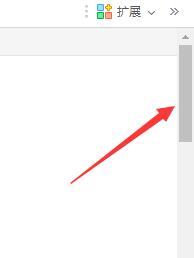
2、打开我们已经安装好的picpick截图工具,然后点击文件在右侧截取屏幕栏目中选择“滚动窗口”选项。
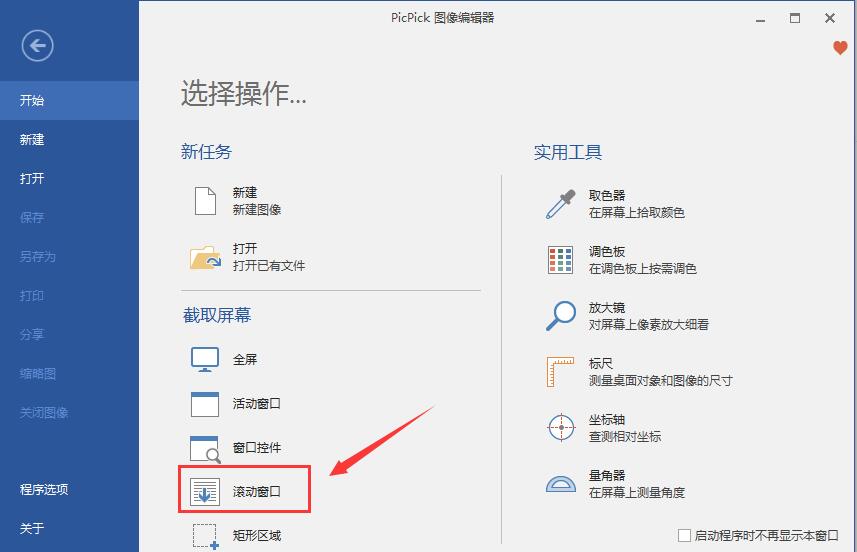
3、点击完滚动窗口选项后,这时我们发现当前打开的网页窗口外围会一个红色的框框,然后用鼠标点击右侧的滚动条,这样picpick就会自动将活动窗口截屏了,以长图为保存在picpick编辑区了。
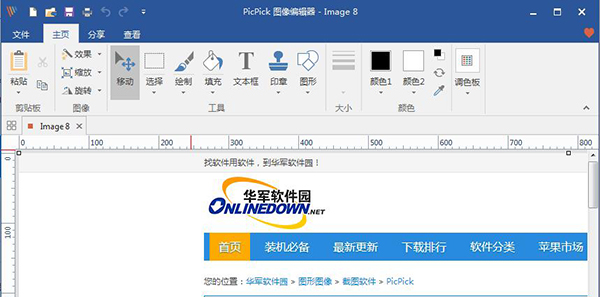
| 注意事项:截取时只需要点击滚动条即可,不要动鼠标,键盘,电脑其它相关操作,防止出错。 |
picpick怎么设置快捷键?
1、打开我们已经安装好的picpick截图软件,然后点击文件进入如下界面。接着点击左侧的"程序选项“。
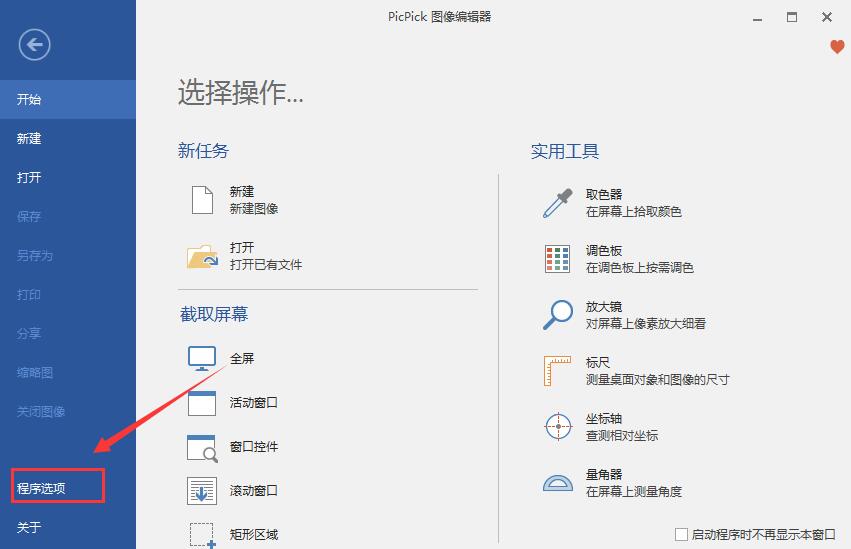
2、之后就会弹出选项对话框,如下图所示:
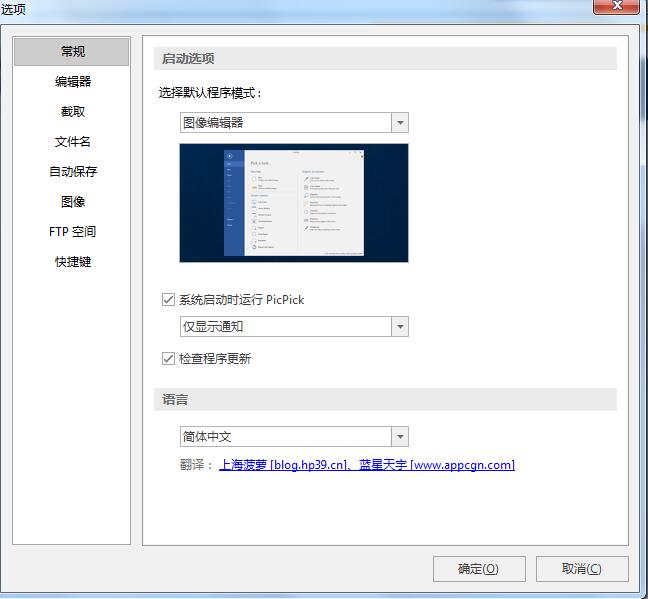
3、点击左侧的快捷键选项,之后在右侧面板中根据自己的需求可自定义快捷键。设置完成后点击确定即可生效。
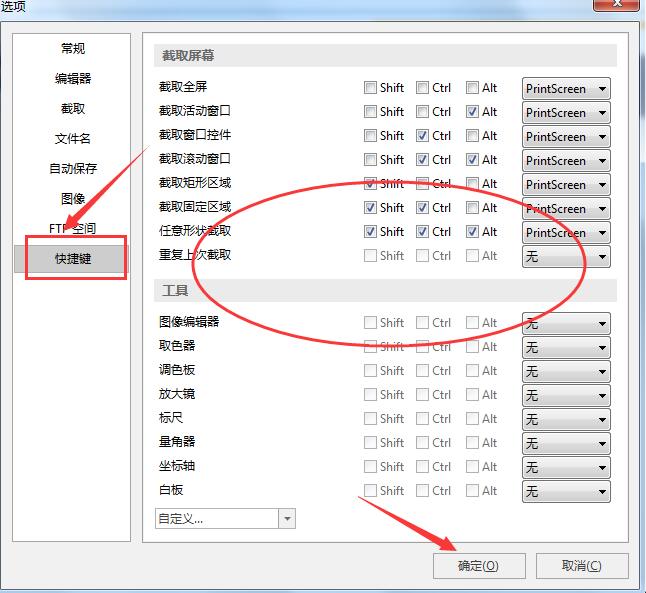
PicPick更新日志
1.在快速访问工具栏上添加了更多图标
2.修正了偶然访问违反错误
3.语言更新
4.其他小错误修复
硕网推荐
picpick是一款功能强大的截图软件,不仅可以截图还可以对图像进行编辑修改,操作非常简单。picpick中文界面对使用者来说更容易上手,只需要根据自己的需求选择合适的功能即可。最大的特色是免费的,如果你对picpick截图软件感兴趣的话可在本站下载体验。另外还有qq截图软件、CapScreen推荐给大家,欢迎下载使用。